Acesta este un instrument care vă actualizează driverele automat și în siguranță
- Utilizarea unui instrument de actualizare a driverelor care instalează automat cel mai recent driver pe computer vă va economisi mult timp și bătăi de cap.
- Ashampoo Driver Updater este un astfel de software; programul său distinct este special conceput pentru a vă menține computerul la zi printr-o analiză amănunțită a hardware-ului.
- Parcurgeți pașii bine definiți de mai jos pentru a descărca și configura aplicația Ashampoo pe computer pentru a maximiza gradul de utilizare.
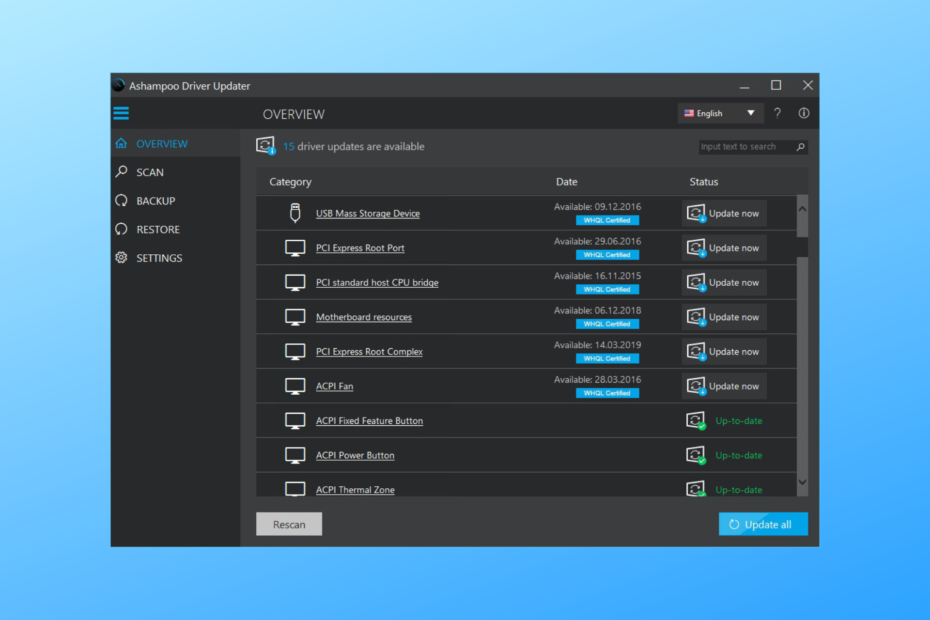
XINSTALAȚI FÂND CLIC PE DESCARCARE FIȘIER
- Descărcați Fortect și instalați-l pe computerul dvs.
- Începeți procesul de scanare al instrumentului pentru a căuta fișiere corupte care sunt sursa problemei tale.
- Faceți clic dreapta pe Începeți reparația astfel încât instrumentul ar putea porni algoritmul de reparare.
- Fortect a fost descărcat de 0 cititorii luna aceasta.
Ashampoo deține un loc proeminent în lista cele mai bune instrumente de actualizare a driverelor care vă costă câțiva dolari pentru planul său premium. Vă oferă actualizări automate pentru o mare varietate de componente hardware.
Răsfoiți articolul de mai jos pentru a descărca și configura Ashampoo pe computerul dvs. pentru a descoperi cele mai bune și mai compatibile drivere de descărcat.
Ce este Ashampoo Driver Updater și cum mă ajută?
Ashampoo Driver Updater este un instrument care ne ajută să ne actualizăm driverele. Poate scana sistemul nostru pentru șoferi învechiți sau lipsă și apoi descărcați și instalați cele mai recente drivere pentru noi.
Versiunea gratuită a driverului Ashampoo detectează driverele învechite sau lipsă, dar nu le actualizează și trebuie să le actualizați manual. Dar versiunea sa premium detectează și actualizează toate driverele cu un singur clic și oferă backup și restaurări automate ale driverelor.
Acest lucru ne poate ajuta să ne menținem sistemul actualizat și, de asemenea, ne poate ajuta la remedierea oricăror probleme legate de șofer pe care le putem avea.
Unele caracteristici proeminente includ:
- Baza de date de drivere mereu actualizată
- Funcții confortabile de backup și restaurare a driverului
- Remediați cu ușurință sistemele defecte
Dacă nu vă simțiți confortabil să utilizați un instrument pentru a actualiza driverele sistemului dvs., puteți consulta ghidul nostru actualizați manual driverele a calculatorului dumneavoastră.
Cum descarc și instalez Ashampoo Driver Updater?
- Du-te la site-ul oficial al Ashampoo, derulați în jos și căutați Actualizator de drivere. Apoi faceți clic pe Descarca.

- Descărcarea fișierului de instalare poate dura câteva minute. Între timp, nu pune computerul în stare de adormire.
- Faceți clic pe fișierul de instalare după ce a fost descărcat cu succes.
- În continuare, faceți clic pe De acord și continua în Configurare – Ashampoo Driver Updater fereastră.

- Apoi, faceți clic pe Căutați folderul pentru a selecta calea de instalare, apoi faceți clic pe Următorul a continua.
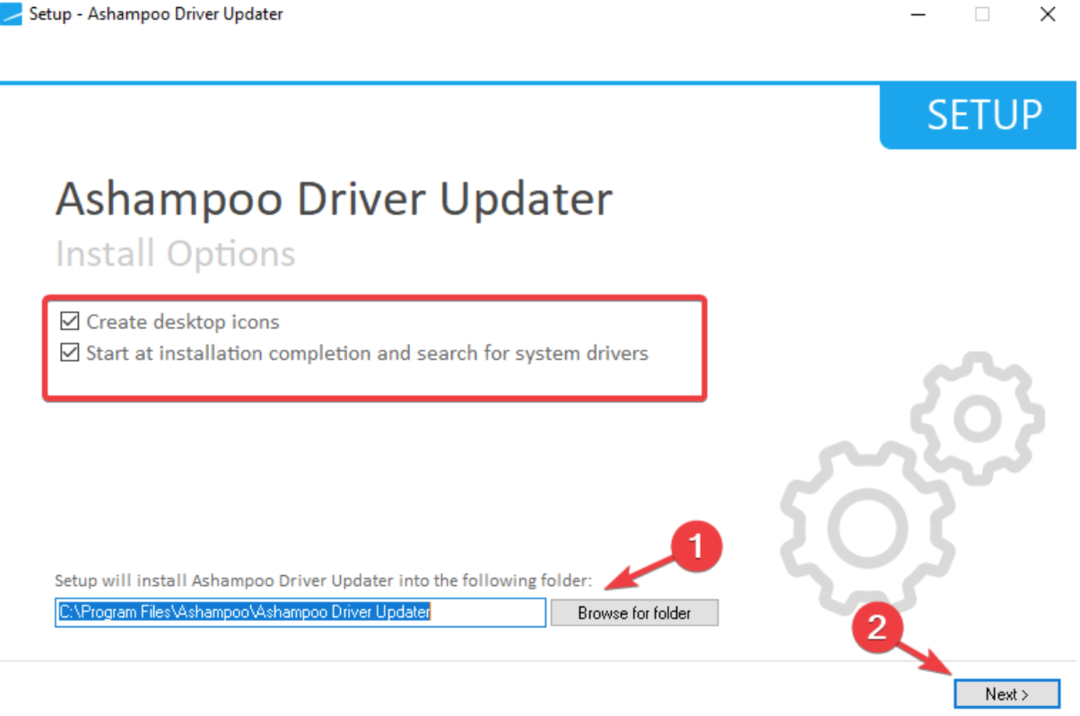
- În cele din urmă, când procesul de instalare este finalizat, faceți clic pe finalizarea butonul pentru a finaliza configurarea Ashampoo.
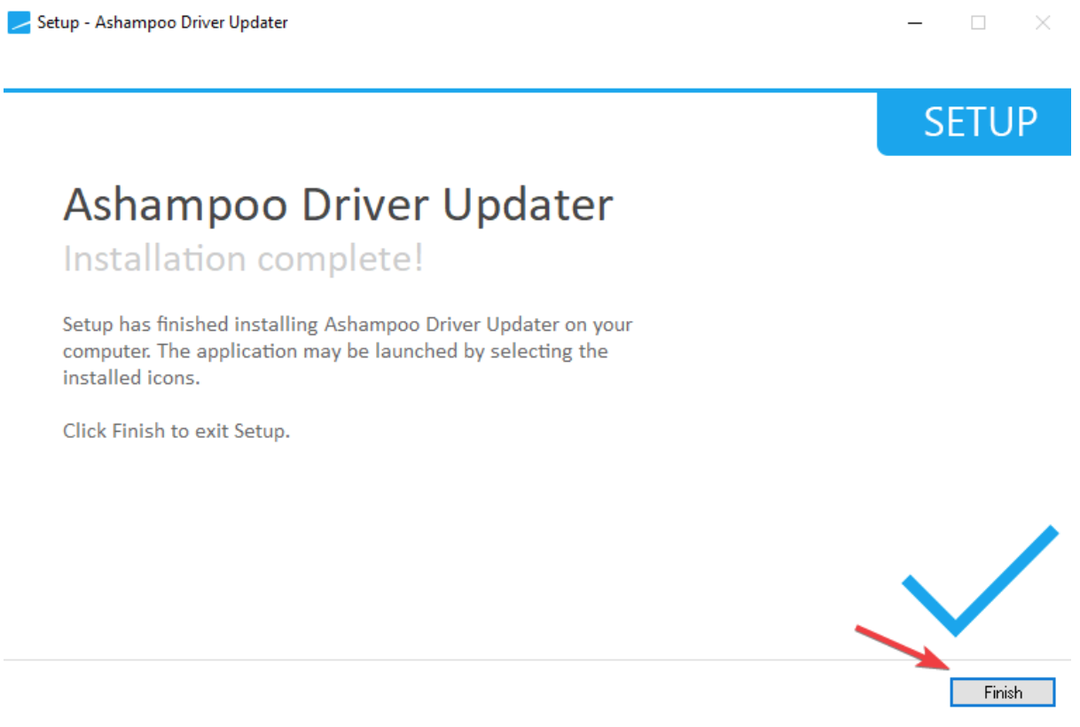
Nu se poate nega faptul că Ashampoo Driver Updater se dovedește a fi o salvare atunci când vine vorba de întreținerea componentelor hardware ale computerului.

Ashampoo Driver Updater
Pur și simplu instalați cele mai recente drivere și mențineți dispozitivul în siguranță și sănătos cu această aplicație uimitoare.Sperăm că ați primit suficient ajutor cu privire la procesul de descărcare și instalare a Ashampoo Driver Updater prin ghidul de mai sus.
- Drivere Razer Kraken: Cum se descarcă, se instalează și se actualizează
- Driver OpenGL pentru Windows: Cum se descarcă și se actualizează
- 4 moduri de a reinstala rapid driverul mouse-ului
- Drvinst.exe: Ce este și ce face?
Dacă doriți doar să aflați driverele lipsă de pe computer, consultați articolul despre cum să găsiți driverele lipsă pe un computer Windows.
Pentru ghiduri mai informative și eficiente sau dacă aveți întrebări, anunțați-ne în caseta de comentarii de mai jos.
Încă mai întâmpinați probleme?
SPONSORIZAT
Dacă sugestiile de mai sus nu ți-au rezolvat problema, computerul poate întâmpina probleme mai grave cu Windows. Vă sugerăm să alegeți o soluție all-in-one, cum ar fi Fortect pentru a rezolva problemele eficient. După instalare, faceți clic pe butonul Vizualizați&Remediați butonul și apoi apăsați Începeți reparația.


